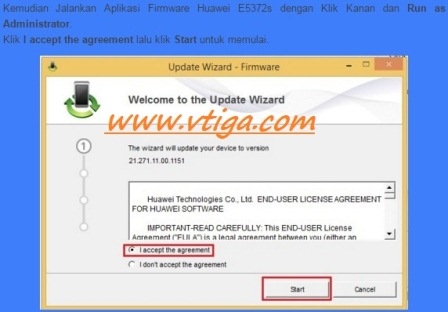I-clarify na sa kasong ito isinasaalang-alang namin ang isang sitwasyon kung saan kailangan ng user upang matiyak na ang na-download na mga file at mga programa ay naka-save sa microSD. Sa mga setting ng Android, ang default na setting ay awtomatikong naglo-load sa internal memory, kaya susubukan naming baguhin ito.
Upang simulan, isaalang-alang ang mga opsyon para sa paglilipat ng naka-install na programa, at pagkatapos - kung paano baguhin ang panloob na memorya sa memory stick.
Sa note: ang flash drive mismo ay dapat magkaroon hindi lamang ng isang malaking halaga ng memorya, kundi pati na rin ng isang sapat na bilis ng klase, dahil ang kalidad ng trabaho ng mga laro at mga application na matatagpuan dito ay depende sa ito.
Paraan 1: Link2SD
Ito ay isa sa mga pinakamahusay na pagpipilian sa mga katulad na programa. Pinapayagan ka ng Link2SD na gawin ang parehong bagay na maaaring gawin nang manu-mano, ngunit bahagyang mas mabilis. Bilang karagdagan, pwede mong ilipat ang mga laro at application na hindi lumipat sa karaniwang paraan.
I-download ang Link2SD mula sa Google Play
Ang mga tagubilin para sa pakikipagtulungan sa Link2SD ay ang mga sumusunod:
- Sa pangunahing window magkakaroon ng isang listahan ng lahat ng mga application. Piliin ang tama.
- I-scroll pababa ang impormasyon ng application at i-click "Maglipat sa SD card".

Tingnan din ang: AIMP para sa Android
Mangyaring tandaan na ang mga application na hindi inililipat sa karaniwang paraan ay maaaring mabawasan ang kanilang pag-andar. Halimbawa, ang mga widget ay hihinto sa pagtatrabaho.
Paraan 2: I-configure ang Memory
Muli, bumalik sa mga tool system. Sa Android, maaari mong tukuyin ang SD card bilang default na lokasyon para sa pag-install ng mga application. Muli, ito ay hindi palaging gumagana.
Sa anumang kaso, subukan ang mga sumusunod:
- Habang nasa mga setting, buksan ang seksyon "Memory".
- Mag-click sa "Piniling lokasyon ng pag-install" at piliin ang "SD card".
- Maaari ka ring magtalaga ng imbakan upang i-save ang iba pang mga file, na nagtatalaga sa SD card bilang "Default na Memorya".



Ang pag-aayos ng mga elemento sa iyong aparato ay maaaring mag-iba mula sa mga halimbawa na ibinigay. Samakatuwid, kung mayroon kang anumang mga katanungan o hindi dapat gawin ang lahat ng mga pagkilos na inilarawan sa artikulong ito, isulat ang tungkol dito sa mga komento sa ibaba. Tiyak na makakatulong kami na malutas ang problema.
Paraan 3: Palitan ang panloob na memorya na may panlabas na memorya
At ang pamamaraang ito ay nagpapahintulot sa Android na madaya upang mapansin ang memory card bilang memorya ng system. Mula sa toolkit kakailanganin mo ang anumang file manager. Sa aming halimbawa, gagamitin ang Root Explorer, na maaaring ma-download mula sa Google Play Store.
Pansin! Ang sumusunod na pamamaraan ay ginagawa mo sa iyong sariling panganib at panganib. Mayroong palaging isang pagkakataon na dahil dito, magkakaroon ng mga problema sa trabaho ng Android, na kung saan ay maaari lamang maayos sa pamamagitan ng flashing ang aparato.
Ang pamamaraan ay ang mga sumusunod:
- Sa root ng system, buksan ang folder. "atbp". Upang gawin ito, buksan ang iyong file manager.
- Hanapin ang file "vold.fstab" at buksan ito sa isang text editor.
- Sa lahat ng teksto, hanapin ang 2 linya na nagsisimula sa "dev_mount" walang silahis sa simula. Matapos ang mga ito ay dapat pumunta tulad ng mga halaga:
- "sdcard / mnt / sdcard";
- "extsd / mnt / extsd".
- Kailangan mong magpalit ng mga salita pagkatapos "mnt /", upang gawin ito nang gayon (nang walang mga panipi):
- "sdcard / mnt / extsd";
- "extsd / mnt / sdcard".
- Iba't ibang mga aparato ay maaaring magkaroon ng iba't ibang mga pagtatalaga pagkatapos "mnt /": "sdcard", "sdcard0", "sdcard1", "sdcard2". Ang pangunahing bagay - upang baguhin ang kanilang mga lugar.
- I-save ang mga pagbabago at i-restart ang smartphone.




Tulad ng para sa file manager, ito ay nagkakahalaga ng sinasabi na hindi lahat ng naturang mga programa ay nagbibigay-daan sa iyo upang makita ang mga file sa itaas. Inirerekomenda namin ang paggamit ng ES Explorer.
I-download ang ES Explorer para sa Android
Paraan 4: Ilipat ang mga application sa karaniwang paraan
Simula sa Android 4.0, maaari mong ilipat ang ilang mga application mula sa panloob na memorya sa SD card nang hindi gumagamit ng mga tool ng third-party.
Upang gawin ito, kailangan mong gawin ang mga sumusunod:
- Buksan up "Mga Setting".
- Pumunta sa seksyon "Mga Application".
- Tapnite (pindutin ang iyong daliri) sa nais na programa.
- Pindutin ang pindutan "Ilipat sa SD card".


Ang kawalan ng pamamaraang ito ay hindi gumagana para sa lahat ng mga aplikasyon.
Sa ganitong paraan maaari mong gamitin ang memorya ng SD card para sa mga laro at application.